在日常工作和社交沟通中,屏幕截图功能已成为现代人不可或缺的工具。作为国内用户量最大的即时通讯软件,QQ内置的长截图功能能有效满足用户截取网页、聊天记录等长页面内容的需求。本文将详细解析Windows系统下QQ客户端的长截图操作流程,帮助用户掌握这项实用技能。
电脑端QQ长截图操作指南
1、启动QQ客户端并保持在线状态,双击打开任意好友或群组对话框。在消息输入区域上方工具栏中,定位剪刀形状的截图图标(通常在表情符号右侧),单击激活截图功能。
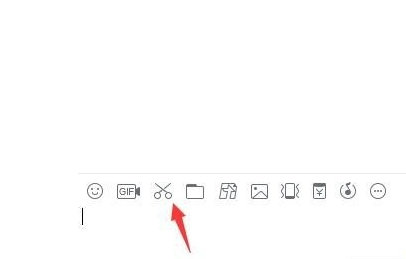
2、激活截图功能后,屏幕会进入选区模式。此时按住鼠标左键拖动选择基准区域,建议从需要截取内容的起始位置开始框选,系统会自动识别可扩展区域。
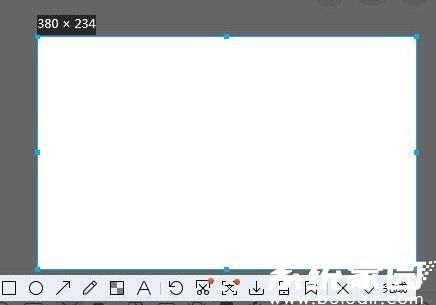
3、选定初始区域后,注意观察截图工具栏底部的扩展选项。点击标注"长截图"字样的特殊功能按钮(图标通常显示为向下箭头),此时界面会出现滚动提示。
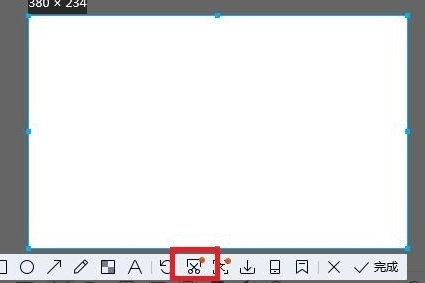
4、进入长截图模式后,系统会提示"滚动鼠标或单击继续"。建议缓慢匀速滚动鼠标滚轮,软件会自动捕捉滚动过程中的页面内容。对于不支持滚动的界面,可通过多次单击进行分段截取。
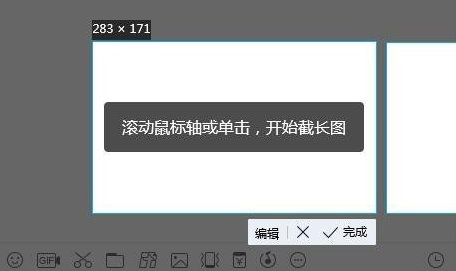
5、当截取到所需内容末尾时,点击确认按钮完成操作。此时可对截图进行标注、马赛克等二次编辑,最后通过保存按钮将图片存储至本地或直接插入聊天窗口。
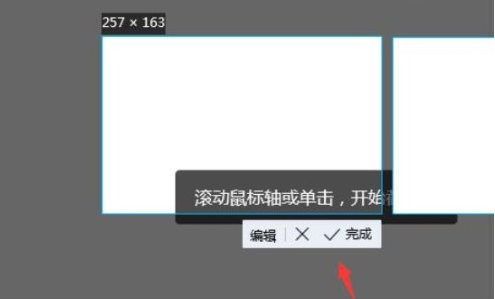
建议初次使用者先进行练习操作,截取时可适当放慢滚动速度以确保内容完整性。对于超过屏幕显示范围的内容,QQ长截图功能会自动拼接生成完整图片文件。需要注意的是,该功能目前主要支持浏览器、文档查看器等可滚动界面,部分应用程序可能需要特定设置才能正常使用长截图功能。
掌握这项技能后,用户可轻松保存网页长图、完整聊天记录或文档内容。相比传统分段截图再拼接的方式,QQ内置的长截图工具不仅操作便捷,还能保证图片质量和格式统一,显著提升工作效率。建议定期清理截图缓存文件以保持软件运行流畅,同时注意敏感信息打码处理确保隐私安全。













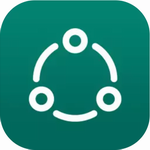 高效会员管理工具推荐
高效会员管理工具推荐 国家级5G新媒体平台央视频全面上线
国家级5G新媒体平台央视频全面上线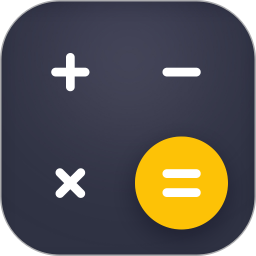 神指计算器多功能实用工具
神指计算器多功能实用工具 成丰货主智能货运管理平台
成丰货主智能货运管理平台 赵涌在线2024艺术收藏交易平台
赵涌在线2024艺术收藏交易平台 猫语翻译宝人宠互动新方式
猫语翻译宝人宠互动新方式 新华大字典手机版汉字学习权威工具
新华大字典手机版汉字学习权威工具 波波视频海量资源畅享
波波视频海量资源畅享